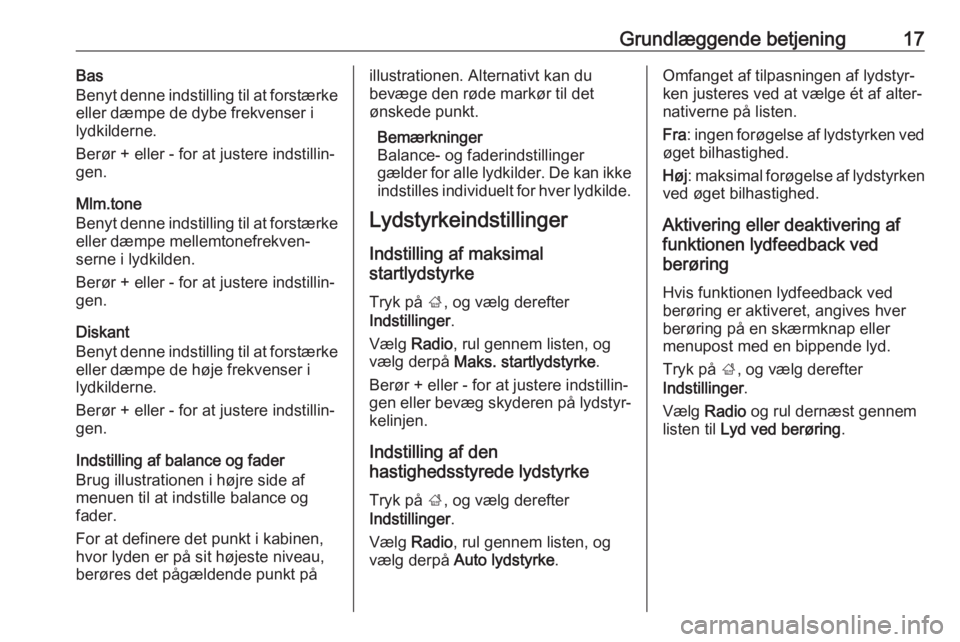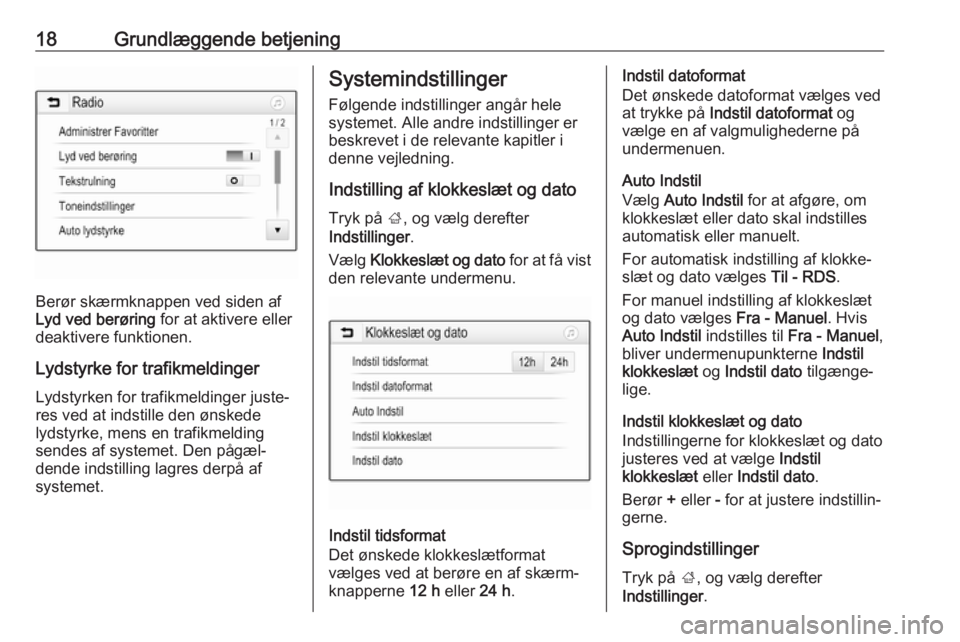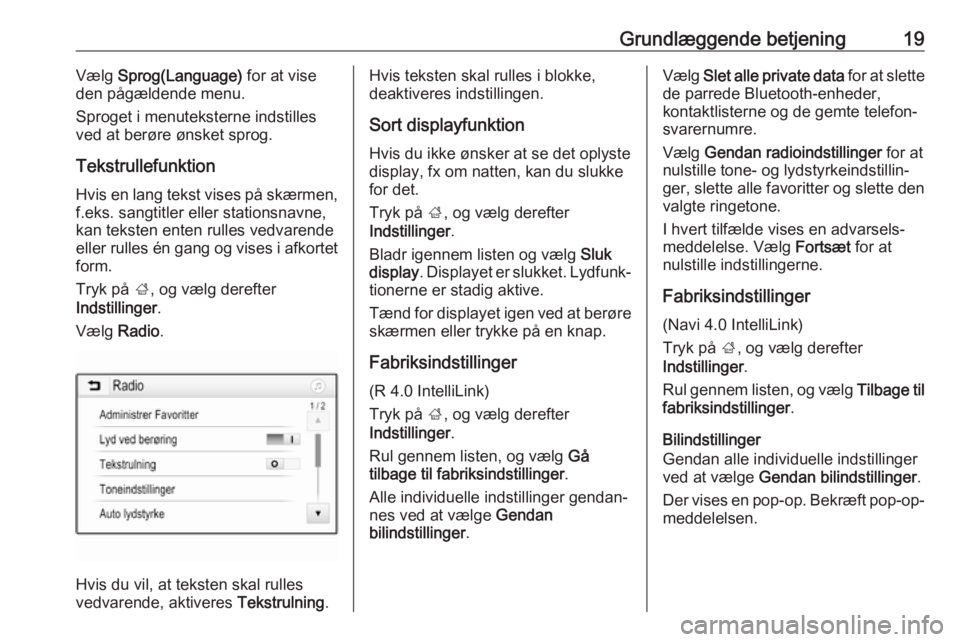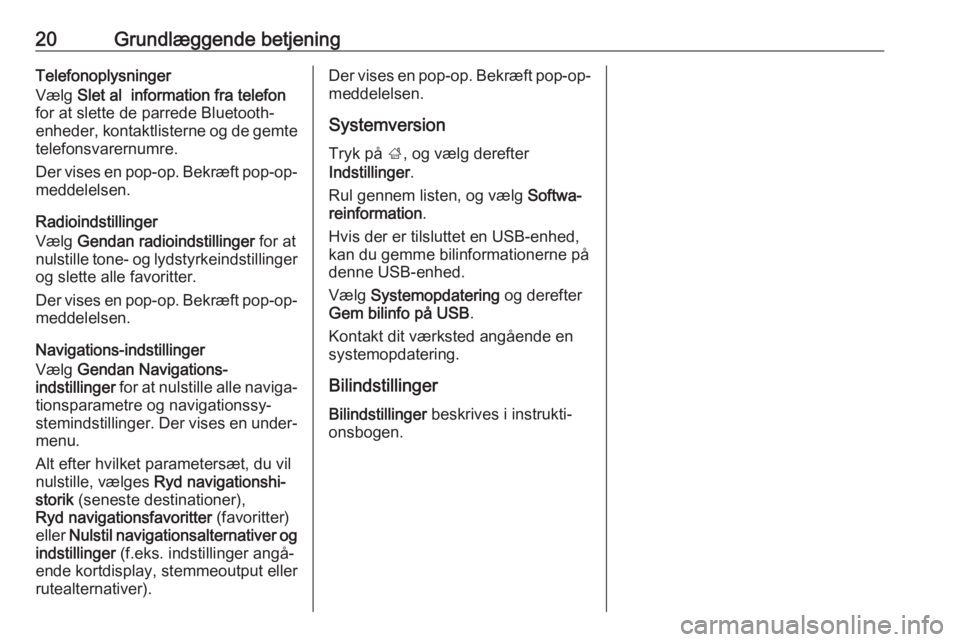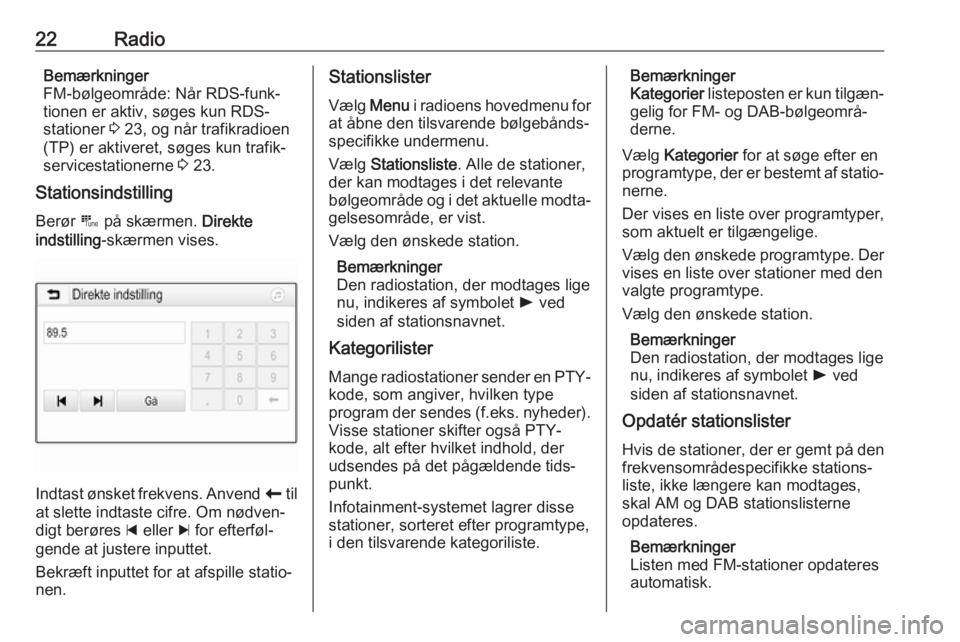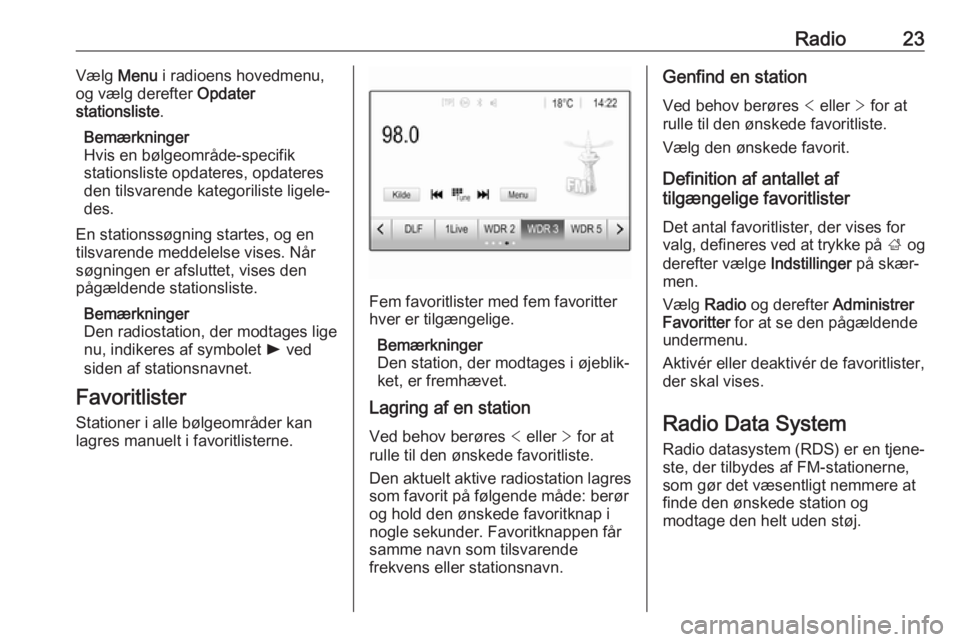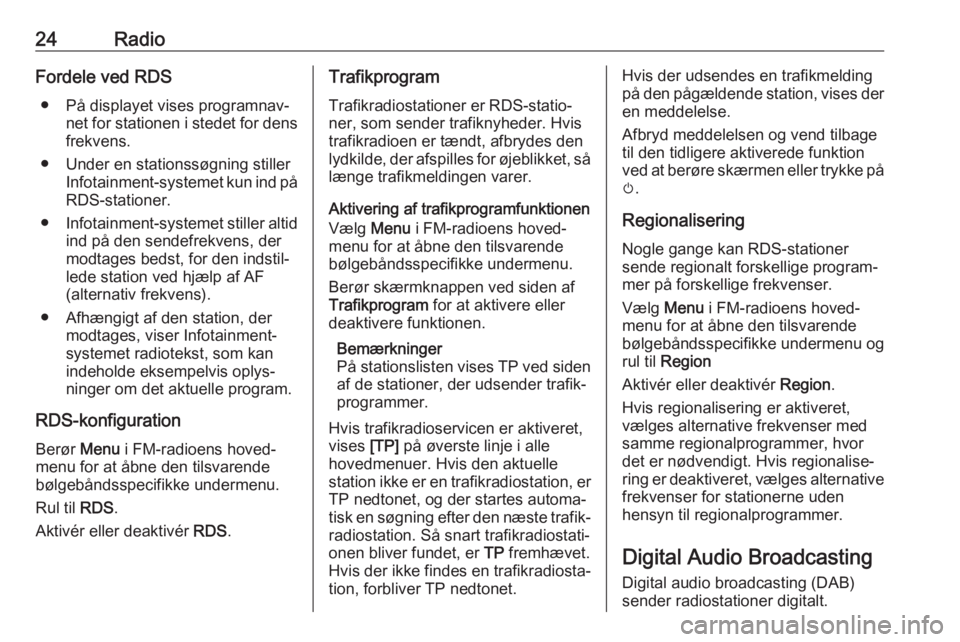Page 17 of 109
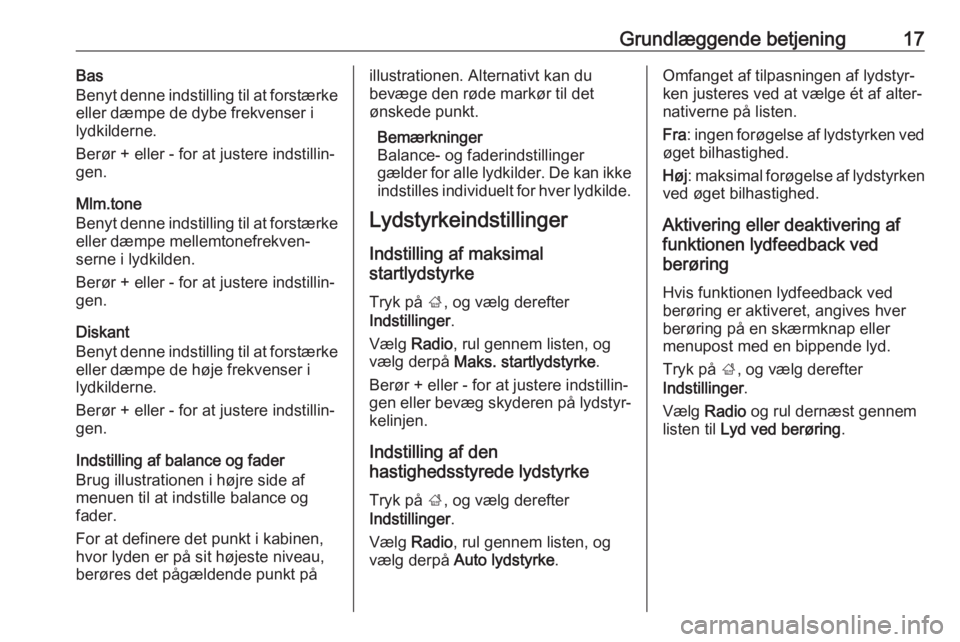
Grundlæggende betjening17Bas
Benyt denne indstilling til at forstærke
eller dæmpe de dybe frekvenser i
lydkilderne.
Berør + eller - for at justere indstillin‐
gen.
Mlm.tone
Benyt denne indstilling til at forstærke eller dæmpe mellemtonefrekven‐
serne i lydkilden.
Berør + eller - for at justere indstillin‐ gen.
Diskant
Benyt denne indstilling til at forstærke eller dæmpe de høje frekvenser i
lydkilderne.
Berør + eller - for at justere indstillin‐
gen.
Indstilling af balance og fader
Brug illustrationen i højre side af
menuen til at indstille balance og
fader.
For at definere det punkt i kabinen,
hvor lyden er på sit højeste niveau,
berøres det pågældende punkt påillustrationen. Alternativt kan du
bevæge den røde markør til det
ønskede punkt.
Bemærkninger
Balance- og faderindstillinger
gælder for alle lydkilder. De kan ikke
indstilles individuelt for hver lydkilde.
Lydstyrkeindstillinger
Indstilling af maksimal
startlydstyrke
Tryk på ;, og vælg derefter
Indstillinger .
Vælg Radio , rul gennem listen, og
vælg derpå Maks. startlydstyrke .
Berør + eller - for at justere indstillin‐
gen eller bevæg skyderen på lydstyr‐
kelinjen.
Indstilling af den
hastighedsstyrede lydstyrke
Tryk på ;, og vælg derefter
Indstillinger .
Vælg Radio , rul gennem listen, og
vælg derpå Auto lydstyrke .Omfanget af tilpasningen af lydstyr‐
ken justeres ved at vælge ét af alter‐
nativerne på listen.
Fra : ingen forøgelse af lydstyrken ved
øget bilhastighed.
Høj : maksimal forøgelse af lydstyrken
ved øget bilhastighed.
Aktivering eller deaktivering af
funktionen lydfeedback ved
berøring
Hvis funktionen lydfeedback ved
berøring er aktiveret, angives hver
berøring på en skærmknap eller
menupost med en bippende lyd.
Tryk på ;, og vælg derefter
Indstillinger .
Vælg Radio og rul dernæst gennem
listen til Lyd ved berøring .
Page 18 of 109
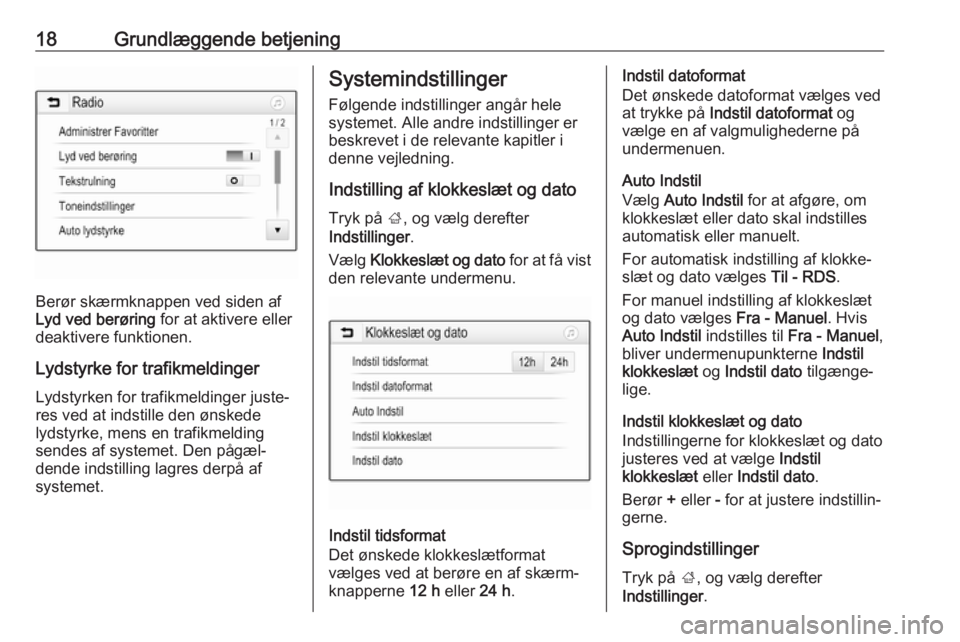
18Grundlæggende betjening
Berør skærmknappen ved siden af
Lyd ved berøring for at aktivere eller
deaktivere funktionen.
Lydstyrke for trafikmeldinger Lydstyrken for trafikmeldinger juste‐res ved at indstille den ønskede
lydstyrke, mens en trafikmelding
sendes af systemet. Den pågæl‐
dende indstilling lagres derpå af
systemet.
Systemindstillinger
Følgende indstillinger angår hele
systemet. Alle andre indstillinger er
beskrevet i de relevante kapitler i
denne vejledning.
Indstilling af klokkeslæt og dato
Tryk på ;, og vælg derefter
Indstillinger .
Vælg Klokkeslæt og dato for at få vist
den relevante undermenu.
Indstil tidsformat
Det ønskede klokkeslætformat
vælges ved at berøre en af skærm‐ knapperne 12 h eller 24 h.
Indstil datoformat
Det ønskede datoformat vælges ved
at trykke på Indstil datoformat og
vælge en af valgmulighederne på undermenuen.
Auto Indstil
Vælg Auto Indstil for at afgøre, om
klokkeslæt eller dato skal indstilles
automatisk eller manuelt.
For automatisk indstilling af klokke‐
slæt og dato vælges Til - RDS.
For manuel indstilling af klokkeslæt
og dato vælges Fra - Manuel. Hvis
Auto Indstil indstilles til Fra - Manuel ,
bliver undermenupunkterne Indstil
klokkeslæt og Indstil dato tilgænge‐
lige.
Indstil klokkeslæt og dato
Indstillingerne for klokkeslæt og dato
justeres ved at vælge Indstil
klokkeslæt eller Indstil dato .
Berør + eller - for at justere indstillin‐
gerne.
Sprogindstillinger Tryk på ;, og vælg derefter
Indstillinger .
Page 19 of 109
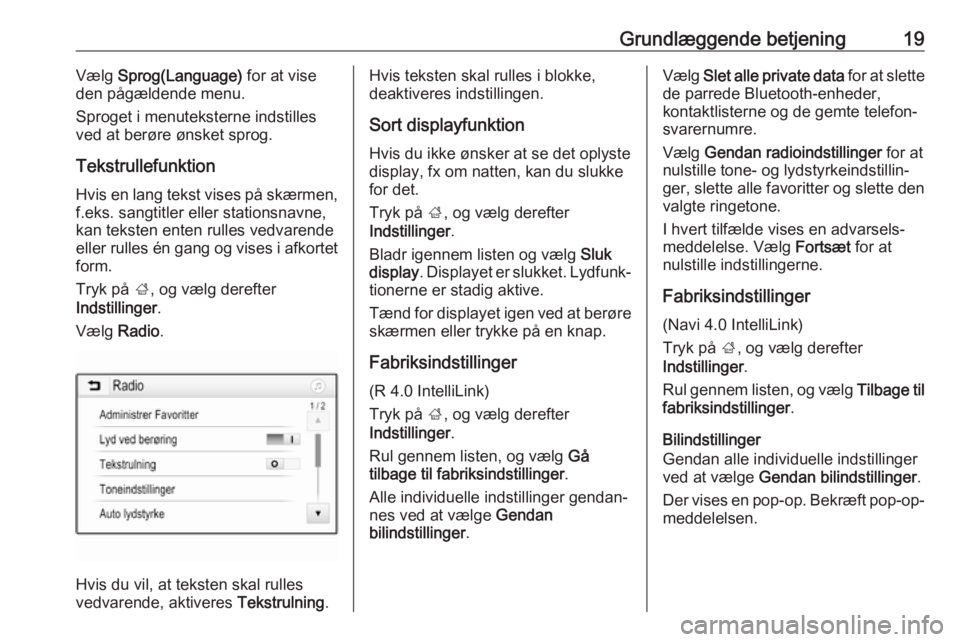
Grundlæggende betjening19Vælg Sprog(Language) for at vise
den pågældende menu.
Sproget i menuteksterne indstilles
ved at berøre ønsket sprog.
Tekstrullefunktion
Hvis en lang tekst vises på skærmen,
f.eks. sangtitler eller stationsnavne,
kan teksten enten rulles vedvarende
eller rulles én gang og vises i afkortet form.
Tryk på ;, og vælg derefter
Indstillinger .
Vælg Radio .
Hvis du vil, at teksten skal rulles
vedvarende, aktiveres Tekstrulning.
Hvis teksten skal rulles i blokke,
deaktiveres indstillingen.
Sort displayfunktion Hvis du ikke ønsker at se det oplyste
display, fx om natten, kan du slukke
for det.
Tryk på ;, og vælg derefter
Indstillinger .
Bladr igennem listen og vælg Sluk
display . Displayet er slukket. Lydfunk‐
tionerne er stadig aktive.
Tænd for displayet igen ved at berøre skærmen eller trykke på en knap.
Fabriksindstillinger
(R 4.0 IntelliLink)
Tryk på ;, og vælg derefter
Indstillinger .
Rul gennem listen, og vælg Gå
tilbage til fabriksindstillinger .
Alle individuelle indstillinger gendan‐
nes ved at vælge Gendan
bilindstillinger .Vælg Slet alle private data for at slette
de parrede Bluetooth-enheder,
kontaktlisterne og de gemte telefon‐
svarernumre.
Vælg Gendan radioindstillinger for at
nulstille tone- og lydstyrkeindstillin‐
ger, slette alle favoritter og slette den
valgte ringetone.
I hvert tilfælde vises en advarsels‐
meddelelse. Vælg Fortsæt for at
nulstille indstillingerne.
Fabriksindstillinger
(Navi 4.0 IntelliLink)
Tryk på ;, og vælg derefter
Indstillinger .
Rul gennem listen, og vælg Tilbage til
fabriksindstillinger .
Bilindstillinger
Gendan alle individuelle indstillinger
ved at vælge Gendan bilindstillinger .
Der vises en pop-op. Bekræft pop-op-
meddelelsen.
Page 20 of 109
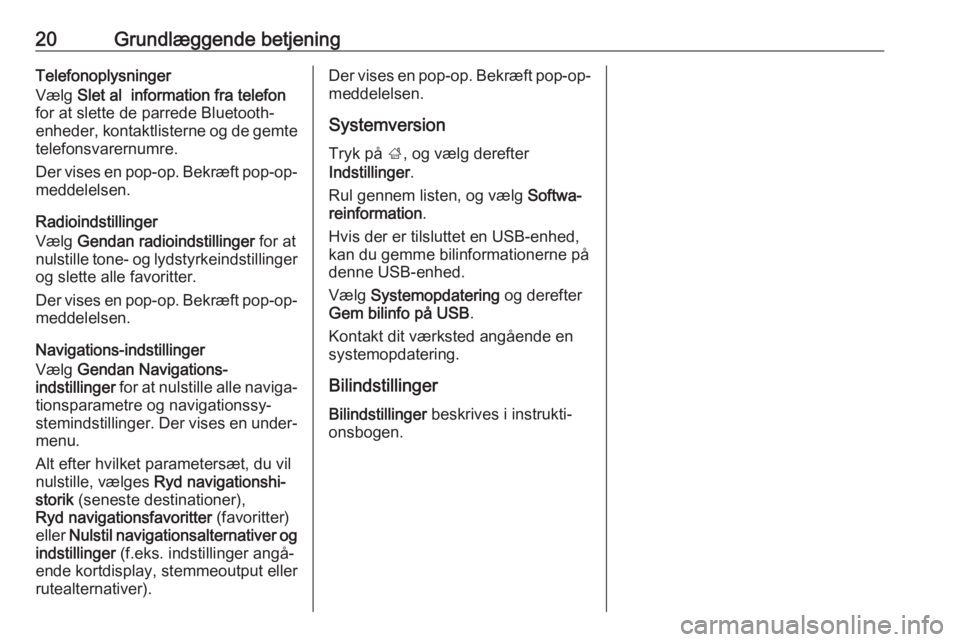
20Grundlæggende betjeningTelefonoplysninger
Vælg Slet al information fra telefon
for at slette de parrede Bluetooth-
enheder, kontaktlisterne og de gemte
telefonsvarernumre.
Der vises en pop-op. Bekræft pop-op- meddelelsen.
Radioindstillinger
Vælg Gendan radioindstillinger for at
nulstille tone- og lydstyrkeindstillinger og slette alle favoritter.
Der vises en pop-op. Bekræft pop-op-
meddelelsen.
Navigations-indstillinger
Vælg Gendan Navigations-
indstillinger for at nulstille alle naviga‐
tionsparametre og navigationssy‐
stemindstillinger. Der vises en under‐
menu.
Alt efter hvilket parametersæt, du vil
nulstille, vælges Ryd navigationshi‐
storik (seneste destinationer),
Ryd navigationsfavoritter (favoritter)
eller Nulstil navigationsalternativer og
indstillinger (f.eks. indstillinger angå‐
ende kortdisplay, stemmeoutput eller
rutealternativer).Der vises en pop-op. Bekræft pop-op-
meddelelsen.
Systemversion
Tryk på ;, og vælg derefter
Indstillinger .
Rul gennem listen, og vælg Softwa‐
reinformation .
Hvis der er tilsluttet en USB-enhed,
kan du gemme bilinformationerne på
denne USB-enhed.
Vælg Systemopdatering og derefter
Gem bilinfo på USB .
Kontakt dit værksted angående en
systemopdatering.
Bilindstillinger Bilindstillinger beskrives i instrukti‐
onsbogen.
Page 21 of 109
Radio21RadioBrug............................................. 21
Stationssøgning ........................... 21
Favoritlister .................................. 23
Radio Data System ......................23
Digital Audio Broadcasting ..........24Brug
Aktivering af radio
Tryk på ; og vælg dernæst Lyd. Den
sidst valgte audiohovedmenu vises.
Vælg Kilde i radiohovedmenuen for at
åbne interaktions-menubjælken.
Vælg det ønskede bølgeområde.
Den station, som sidst blev spillet i det
valgte bølgeområde, modtages.
Stationssøgning
Stationshukommelse: Automatisk
lagring
Tryk eller berør kort t eller v på
kontrolpanelet eller på skærmen for
af spille foregående eller næste
station i stationshukommelsen.
Stationssøgning: Manuel
Tryk og hold t eller v på kontrol‐
panelet. Slip, når den krævede
frekvens næsten er nået.
Den næste station, der kan modta‐
ges, søges og afspilles automatisk.
Page 22 of 109
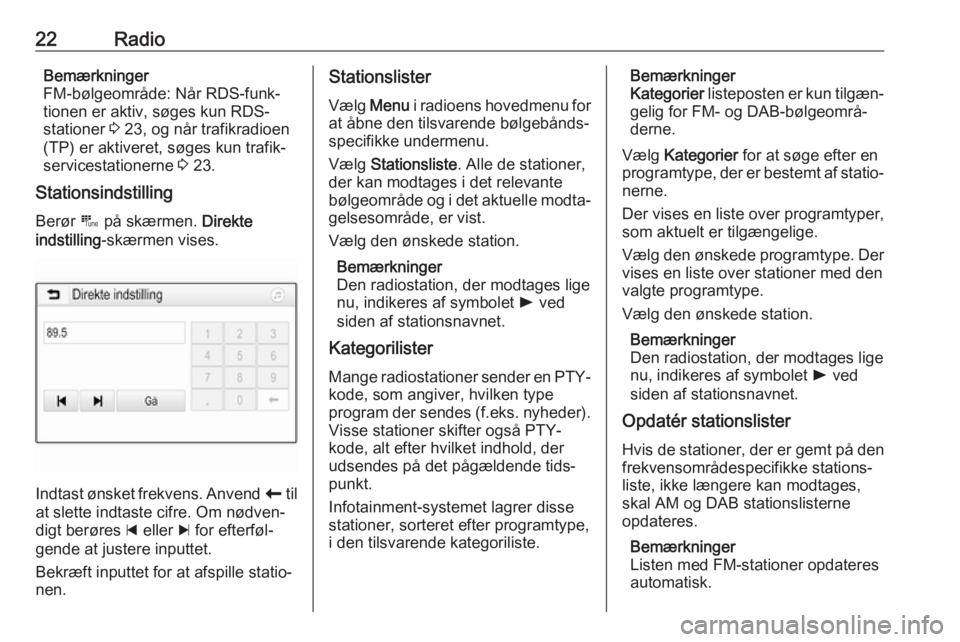
22RadioBemærkninger
FM-bølgeområde: Når RDS-funk‐
tionen er aktiv, søges kun RDS- stationer 3 23, og når trafikradioen
(TP) er aktiveret, søges kun trafik‐
servicestationerne 3 23.
Stationsindstilling
Berør B på skærmen. Direkte
indstilling -skærmen vises.
Indtast ønsket frekvens. Anvend r til
at slette indtaste cifre. Om nødven‐
digt berøres d eller c for efterføl‐
gende at justere inputtet.
Bekræft inputtet for at afspille statio‐
nen.
Stationslister
Vælg Menu i radioens hovedmenu for
at åbne den tilsvarende bølgebånds‐
specifikke undermenu.
Vælg Stationsliste . Alle de stationer,
der kan modtages i det relevante bølgeområde og i det aktuelle modta‐
gelsesområde, er vist.
Vælg den ønskede station.
Bemærkninger
Den radiostation, der modtages lige
nu, indikeres af symbolet l ved
siden af stationsnavnet.
Kategorilister
Mange radiostationer sender en PTY- kode, som angiver, hvilken type
program der sendes (f.eks. nyheder). Visse stationer skifter også PTY-
kode, alt efter hvilket indhold, der
udsendes på det pågældende tids‐
punkt.
Infotainment-systemet lagrer disse
stationer, sorteret efter programtype,
i den tilsvarende kategoriliste.Bemærkninger
Kategorier listeposten er kun tilgæn‐
gelig for FM- og DAB-bølgeområ‐ derne.
Vælg Kategorier for at søge efter en
programtype, der er bestemt af statio‐
nerne.
Der vises en liste over programtyper,
som aktuelt er tilgængelige.
Vælg den ønskede programtype. Der vises en liste over stationer med den
valgte programtype.
Vælg den ønskede station.
Bemærkninger
Den radiostation, der modtages lige
nu, indikeres af symbolet l ved
siden af stationsnavnet.
Opdatér stationslister
Hvis de stationer, der er gemt på den
frekvensområdespecifikke stations‐
liste, ikke længere kan modtages,
skal AM og DAB stationslisterne
opdateres.
Bemærkninger
Listen med FM-stationer opdateres
automatisk.
Page 23 of 109
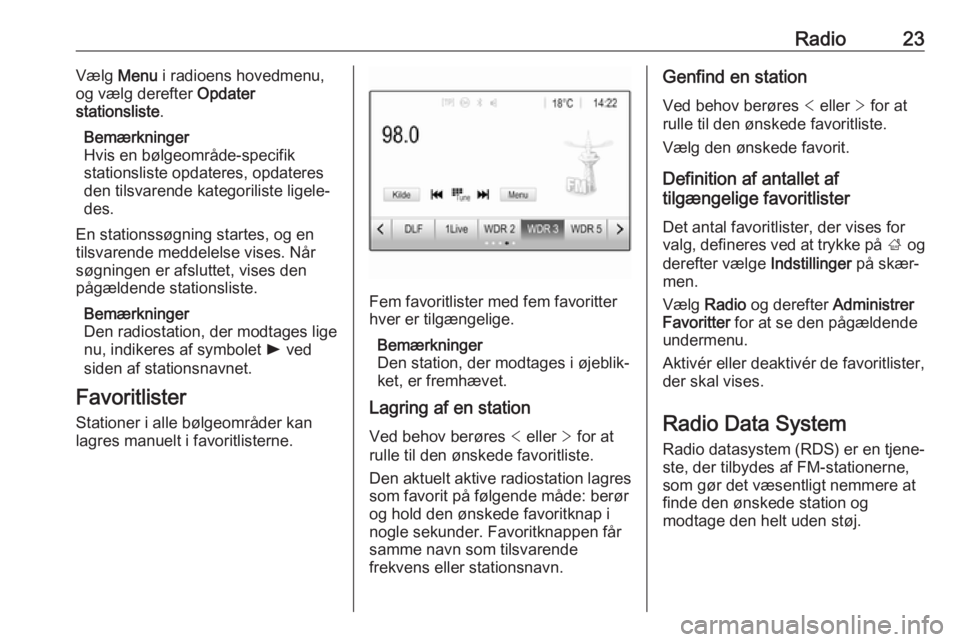
Radio23Vælg Menu i radioens hovedmenu,
og vælg derefter Opdater
stationsliste .
Bemærkninger
Hvis en bølgeområde-specifik
stationsliste opdateres, opdateres
den tilsvarende kategoriliste ligele‐
des.
En stationssøgning startes, og en
tilsvarende meddelelse vises. Når
søgningen er afsluttet, vises den
pågældende stationsliste.
Bemærkninger
Den radiostation, der modtages lige
nu, indikeres af symbolet l ved
siden af stationsnavnet.
Favoritlister Stationer i alle bølgeområder kan
lagres manuelt i favoritlisterne.
Fem favoritlister med fem favoritter
hver er tilgængelige.
Bemærkninger
Den station, der modtages i øjeblik‐ ket, er fremhævet.
Lagring af en station
Ved behov berøres < eller > for at
rulle til den ønskede favoritliste.
Den aktuelt aktive radiostation lagres
som favorit på følgende måde: berør
og hold den ønskede favoritknap i nogle sekunder. Favoritknappen fårsamme navn som tilsvarende
frekvens eller stationsnavn.
Genfind en station
Ved behov berøres < eller > for at
rulle til den ønskede favoritliste.
Vælg den ønskede favorit.
Definition af antallet af
tilgængelige favoritlister
Det antal favoritlister, der vises for
valg, defineres ved at trykke på ; og
derefter vælge Indstillinger på skær‐
men.
Vælg Radio og derefter Administrer
Favoritter for at se den pågældende
undermenu.
Aktivér eller deaktivér de favoritlister,
der skal vises.
Radio Data SystemRadio datasystem (RDS) er en tjene‐
ste, der tilbydes af FM-stationerne,
som gør det væsentligt nemmere at
finde den ønskede station og
modtage den helt uden støj.
Page 24 of 109
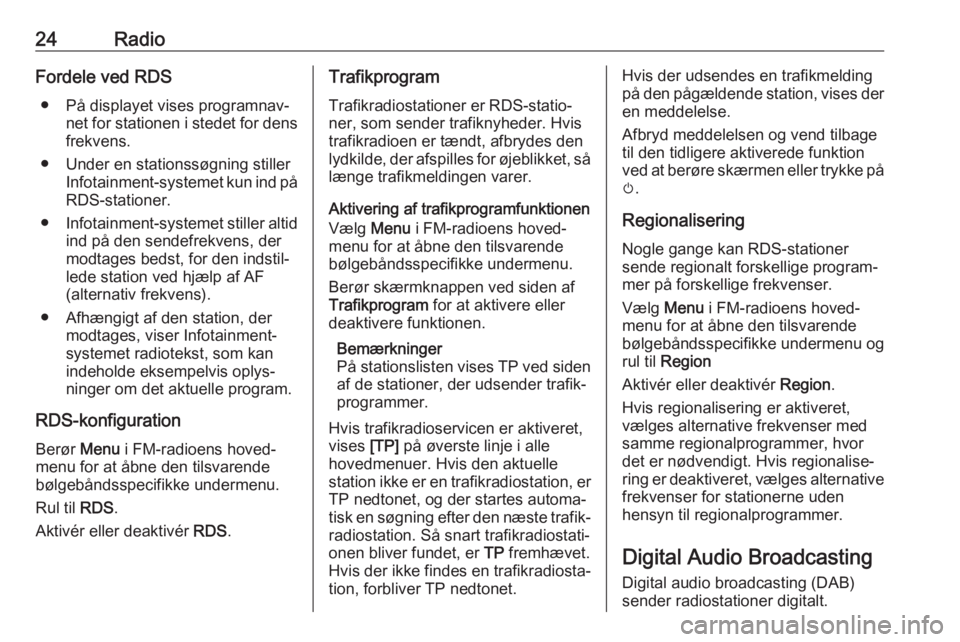
24RadioFordele ved RDS● På displayet vises programnav‐ net for stationen i stedet for densfrekvens.
● Under en stationssøgning stiller Infotainment-systemet kun ind påRDS-stationer.
● Infotainment-systemet stiller altid
ind på den sendefrekvens, der
modtages bedst, for den indstil‐
lede station ved hjælp af AF
(alternativ frekvens).
● Afhængigt af den station, der modtages, viser Infotainment-
systemet radiotekst, som kan
indeholde eksempelvis oplys‐
ninger om det aktuelle program.
RDS-konfiguration Berør Menu i FM-radioens hoved‐
menu for at åbne den tilsvarende
bølgebåndsspecifikke undermenu.
Rul til RDS.
Aktivér eller deaktivér RDS.Trafikprogram
Trafikradiostationer er RDS-statio‐
ner, som sender trafiknyheder. Hvis
trafikradioen er tændt, afbrydes den
lydkilde, der afspilles for øjeblikket, så længe trafikmeldingen varer.
Aktivering af trafikprogramfunktionen
Vælg Menu i FM-radioens hoved‐
menu for at åbne den tilsvarende
bølgebåndsspecifikke undermenu.
Berør skærmknappen ved siden af
Trafikprogram for at aktivere eller
deaktivere funktionen.
Bemærkninger
På stationslisten vises TP ved siden
af de stationer, der udsender trafik‐
programmer.
Hvis trafikradioservicen er aktiveret, vises [TP] på øverste linje i alle
hovedmenuer. Hvis den aktuelle
station ikke er en trafikradiostation, er
TP nedtonet, og der startes automa‐
tisk en søgning efter den næste trafik‐
radiostation. Så snart trafikradiostati‐
onen bliver fundet, er TP fremhævet.
Hvis der ikke findes en trafikradiosta‐
tion, forbliver TP nedtonet.Hvis der udsendes en trafikmelding
på den pågældende station, vises der en meddelelse.
Afbryd meddelelsen og vend tilbage
til den tidligere aktiverede funktion
ved at berøre skærmen eller trykke på
m .
Regionalisering
Nogle gange kan RDS-stationer
sende regionalt forskellige program‐
mer på forskellige frekvenser.
Vælg Menu i FM-radioens hoved‐
menu for at åbne den tilsvarende
bølgebåndsspecifikke undermenu og
rul til Region
Aktivér eller deaktivér Region.
Hvis regionalisering er aktiveret,
vælges alternative frekvenser med
samme regionalprogrammer, hvor
det er nødvendigt. Hvis regionalise‐
ring er deaktiveret, vælges alternative frekvenser for stationerne uden
hensyn til regionalprogrammer.
Digital Audio Broadcasting
Digital audio broadcasting (DAB)
sender radiostationer digitalt.
 1
1 2
2 3
3 4
4 5
5 6
6 7
7 8
8 9
9 10
10 11
11 12
12 13
13 14
14 15
15 16
16 17
17 18
18 19
19 20
20 21
21 22
22 23
23 24
24 25
25 26
26 27
27 28
28 29
29 30
30 31
31 32
32 33
33 34
34 35
35 36
36 37
37 38
38 39
39 40
40 41
41 42
42 43
43 44
44 45
45 46
46 47
47 48
48 49
49 50
50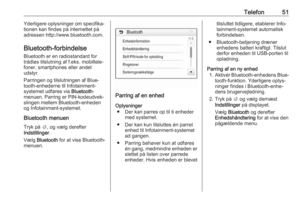 51
51 52
52 53
53 54
54 55
55 56
56 57
57 58
58 59
59 60
60 61
61 62
62 63
63 64
64 65
65 66
66 67
67 68
68 69
69 70
70 71
71 72
72 73
73 74
74 75
75 76
76 77
77 78
78 79
79 80
80 81
81 82
82 83
83 84
84 85
85 86
86 87
87 88
88 89
89 90
90 91
91 92
92 93
93 94
94 95
95 96
96 97
97 98
98 99
99 100
100 101
101 102
102 103
103 104
104 105
105 106
106 107
107 108
108